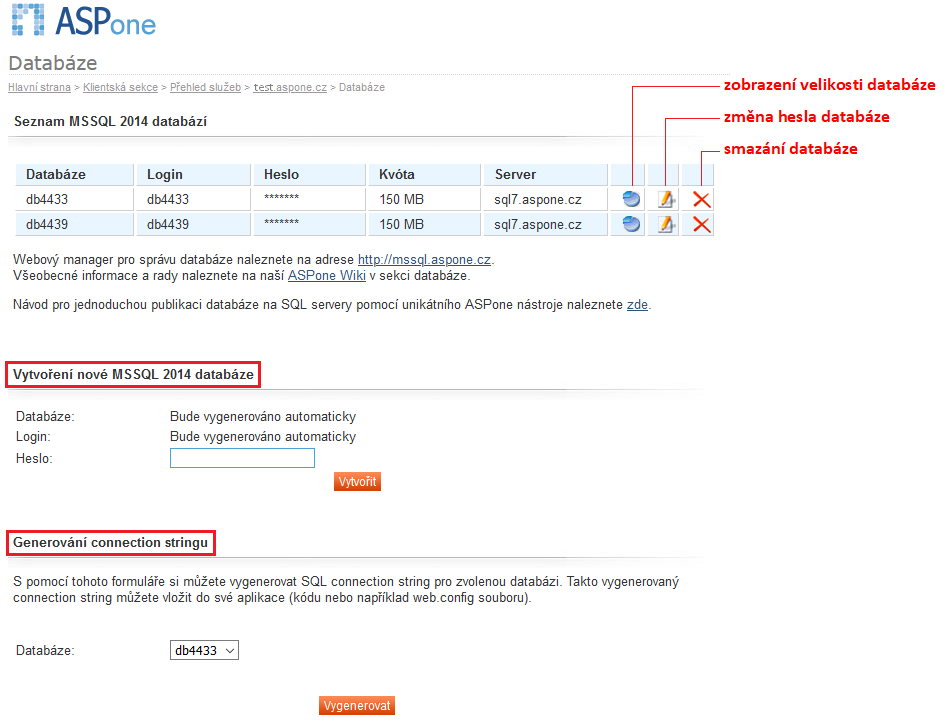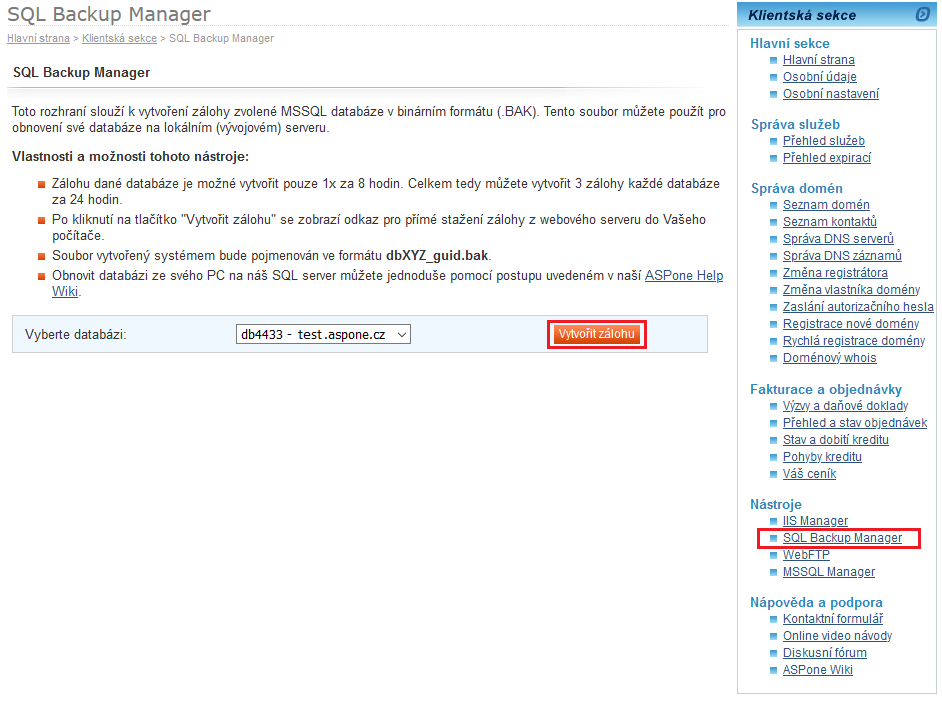Databáze: Porovnání verzí
(→Zřízení nové databáze?) |
(→Zřízení nové databáze?) |
||
| Řádka 1: | Řádka 1: | ||
Každý webhostingový balíček obsahuje určitý počet databází, které můžete využívat. Pokud potřebujete zvýšit velikost databáze nebo přidat další a Váš současný tarif to již nenabízí, tak nám napište a my Vám navrhneme individuální řešení. | Každý webhostingový balíček obsahuje určitý počet databází, které můžete využívat. Pokud potřebujete zvýšit velikost databáze nebo přidat další a Váš současný tarif to již nenabízí, tak nám napište a my Vám navrhneme individuální řešení. | ||
| − | == Zřízení nové databáze | + | == Zřízení nové databáze == |
Databázi si zřídíte po přihlášení do [http://wiki.aspone.cz/Klientsk%C3%A1_sekce klientské sekce] a ve správě webu kliknete na <b>Databáze</b>. <br /> | Databázi si zřídíte po přihlášení do [http://wiki.aspone.cz/Klientsk%C3%A1_sekce klientské sekce] a ve správě webu kliknete na <b>Databáze</b>. <br /> | ||
Verze z 24. 3. 2021, 14:37
Každý webhostingový balíček obsahuje určitý počet databází, které můžete využívat. Pokud potřebujete zvýšit velikost databáze nebo přidat další a Váš současný tarif to již nenabízí, tak nám napište a my Vám navrhneme individuální řešení.
Zřízení nové databáze
Databázi si zřídíte po přihlášení do klientské sekce a ve správě webu kliknete na Databáze.
U prostřed stránky vidíte sekci Vytvoření nové MSSQL databáze (viz obrázek níže), zde zadáte heslo a kliknete na Vytvořit (do emailu Vám ještě dorazí přístupové údaje).
Ve spodní části stránky naleznete také možnost generování connection stringu pro zvolenou databázi.
U zvolené databáze můžete také (viz obrázek):
- zobrazit velikost databáze
- změnit heslo databáze
- databázi smazat
Vytvoření zálohy databáze
V klientské sekci v právém menu kliknete na SQL Backup Manager, vyberete požadovanou databáz a dáte Vytvořit zálohu, poté budete mít k dispozici Odkaz na stažení, přes který si zálohu stáhnete.
Co je to databáze?
Databáze je jednoduše řečeno úložiště dat, kterými můžeme dále pracovat. V databázi existují databázové tabulky. Do databázových tabulek se vkládají do jednotlivých řádků a sloupců záznamy (stejně jako například v programu Excel). V databázi můžeme nejen mazat a editovat záznamy, ale taky vyhledávat, různě seskupovat, třídit, řadit.
DB (báze dat) je množina vzájemně propojených dat.
SŘBD (Systém Řízení Báze Dat) je programové vybavení, které řídí všechny přístupy k bázi dat
DB + SŘBD = DBS (databázový systém, neboli databáze)
Více informací o databázích najdete ZDE.
Jaké databáze nabízíme?
Webhosting ASPone podporuje několik druhů databází:
- MS SQL 2008
- MS SQL 2008 Express
- MS Access
Přihlašovací informace k databázi
Server:
Adresa serveru se zobrazuje v sekci Databáze v klientské sekci.
Login:
Login je vždy ve tvaru "dbXXX", kde "XXX" je název Vaší databáze.
Heslo:
Heslo je Vámi zvolený, libovolný prostředek k autentizaci uživatele. Pokud jej nevíte nebo jste jej ztratili, můžete si nové nastavit prostřednictvím klientské sekce.
Databáze:
Databáze je vždy ve tvaru "dbXXX", kde "XXX" je název Vaší databáze.
Jednoduchý přenos databáze z Vašeho počítače na ASPone SQL server
Pro co nejsnadnější nasazení MSSQL databází jsme pro všechny zákazníky připravili nový nástroj, který nabízí možnost publikace Vaší databáze na náš SQL server. Pro více informací klikněte zde.
Připojení k MS SQL 2008 Express
Microsoft SQL 2008 Express je verze databázového serveru, která tak trochu nahrazuje původní MS Access. Výhodou oproti klasickému MS SQL 2008 (Standard, Enterprise, ...) je možnost využití tzv. User Instances, kdy máte možnost manipulovat přímo se souborem s daty Vaší databáze. U klasické databáze se připojujete na vzdálený SQL server a nemáte možnost pracovat přímo s datovými soubory Vaší databáze.
Postup pro úspěšné prvotní nahrání a zprovoznění MS SQL Express databáze:
- Zkopírování Vašeho .MDF souboru (do adresáře App_Data).
- Odstranění jakéhokoliv .LDF souboru z adresáře App_Data, pokud existuje.
- Nastavení práv zápisu do složky App_Data - prostřednictvím klientské sekce.
- Nastavení connection stringu.
V případě, že se Vám objeví následující chybové hlášení:
"An attempt to attach an auto-named database for file D:\Websites\hash\www\App_Data\database.mdf failed. A database with the same name exists, or specified file cannot be opened, or it is located on UNC share."
je třeba přidat do Vašeho Connection Stringu parametr (Database=<unikátní název db> - například Database=Lhsg3jsgNbwa):
<add name="connstrmain"
connectionString="Data Source=.\SQLEXPRESS;AttachDbFilename=|DataDirectory|\database.mdf;
Integrated Security=True;User Instance=True;Database=NEJAKYUNIKATNIHASH"
providerName="System.Data.SqlClient"
/>
Připojení k MS SQL 2008
Pro připojení k MS SQL 2008 serveru využijte zvolené přihlašovací informace. Příklad connection stringu pro připojení do Vaší databáze naleznete níže.
Co přínáší verze SQL 2008 oproti verzi 2005?
- Kompresi záloh - databázové zálohy, které provádíme každý den mohou být automaticky komprimovány.
- Možnost sledování změn v uživatelských tabulkách.
- FILESTREAM Storage - možnost ukládání nestrukturovaných dat přímo v SQL tabulkách. Jedná se především o dokumenty, obrázky apod.
- Hot Add CPU - možnost přidávání procesorů za běhu systému.
- Resource Governor - sledování vytížení jednotlivých databázi, přehled o množství provedených dotazů.
- Transparent Data Encryption - možnost přímého šifrování dat.
- Transact-SQL Query Editor IntelliSense - podpora doplňování SQL kód pomocí IntelliSense. Stejně jako jsme zvyklí z Visual Studia .NET.
MS SQL management studio: Error : 40 – could not open a connection to SQL server
Pokud se Vám při pokusu připojit se k našemu SQL serveru zobrazí následující chybové hlášení: "Error : 40 – could not open a connection to SQL server.", tak bude nejspíš problém s konfigurací Vašeho firewallu. Zkontrolujte si prosím, že daný port 1433 (TCP) není žádným způsobem blokován. V krajních případech může tuto blokaci způsobit antivirový program nebo poskytovatel internetu (Váš ISP zablokuje port přímo na hlavním routeru).
MS Access
Microsoft Access (plným jménem Microsoft Office Access) je nástroj na správu relačních databází od společnosti Microsoft, který je typicky součástí Microsoft Office a kombinuje relační Microsoft Jet Database Engine s grafickým uživatelským rozhraním. Umí přistupovat k datům z Access/Jet, Microsoft SQL Server, Oracle či ke kterékoliv další databázi přes rozhraní ODBC.
Správa databází přes webové rozhraní
Adresa webového rozhraní je http://mssql.aspone.cz. Přihlašovací údaje získáte prostřednictvím autorizačního emailu, který je Vám zaslán po vytvoření databáze. K přihlášení potřebujete následující přihlašovací údaje:
Username:
Username je ve tvaru db"XXX", kde "XXX" je číslo databáze.
Password:
Heslo, které obdržíte prostřednictvím autorizačního emailu, který Vám byl zaslán po vytvoření databáze.
Server
Zde je třeba vybrat server, na kterém je umístěna Vaše databáze. Pro placený webhosting vyberte hodnotu "sql1.aspone.cz" a pro freehosting "sql2.aspone.cz - MSSQL 2008 beta".
Správa databází přes Management Studio
Co to je Management Studio?
Management Studio (dříve nazývané Enterprise Manager u verze MS SQL 2000) je nový nástroj pro správu databázového serveru MS SQL 2005 i 2008, pomocí kterého můžete pracovat s SQL serverem.
Podporuje ASPone možnost připojení se k databází pomocí Management studia?
Ano, můžete se připojit na externí IP adresu našeho SQL serveru, kterou naleznete v naší klientské sekci a spravovat tak Vaši databázi vzdáleně. Můžete například importovat data na SQL server, exportovat data z SQL serveru, vytvářet nové tabulky, uložené procedury a mnoho dalšího.
Je služba externího přístupu k databázi nějak zpoplatněna?
NE, všem zákazníkům placeného webhosting nabízíme tuto možnost a to zdarma. Pro přístup k SQL serveru nám není třeba sdělovat Vaši IP adresu - můžete se připojit odkudkoliv. Například z Vaší kanceláře nebo domova.
Ukázka připojení k MS SQL z C# kódu
public void InsertRow()
{
string connectionString = "server=192.168.1.X;uid=dbXXX;pwd=PASSWORD;database=dbXXX";
SqlConnection myConnection = new SqlConnection(connectionString);
string myInsertQuery = "INSERT INTO Customers (CustomerID, CompanyName) Values
('NWIND', 'Northwind Traders')";
SqlCommand myCommand = new SqlCommand(myInsertQuery);
myCommand.Connection = myConnection;
myConnection.Open();
myCommand.ExecuteNonQuery();
myCommand.Connection.Close();
}
Ukázka připojení k MS SQL z VB.NET kódu
Public Sub InsertRow()
Dim connectionString As String = "server=192.168.1.X;uid=dbXXX;pwd=PASSWORD;database=dbXXX";
Dim myConnection As New SqlConnection(myConnectionString)
Dim myInsertQuery As String = "INSERT INTO Customers (CustomerID, CompanyName) Values
('NWIND', 'Northwind Traders')"
Dim myCommand As New SqlCommand(myInsertQuery)
myCommand.Connection = myConnection
myConnection.Open()
myCommand.ExecuteNonQuery()
myCommand.Connection.Close()
End Sub